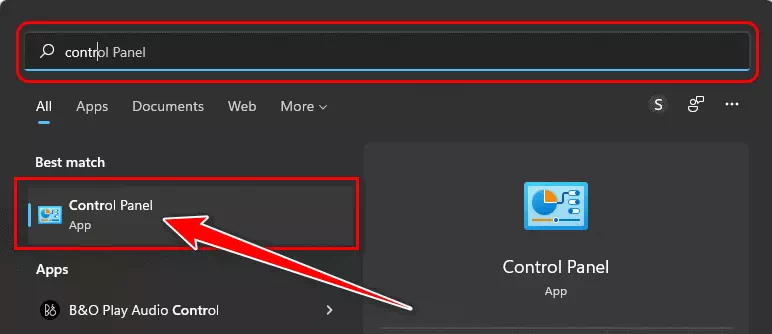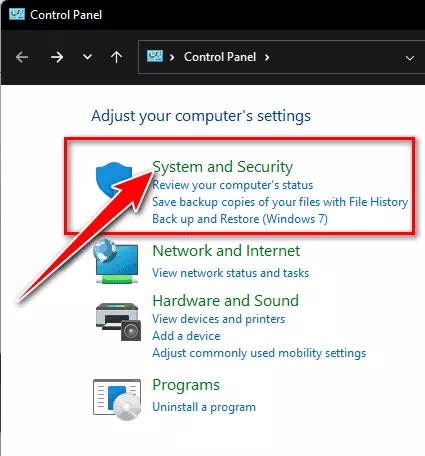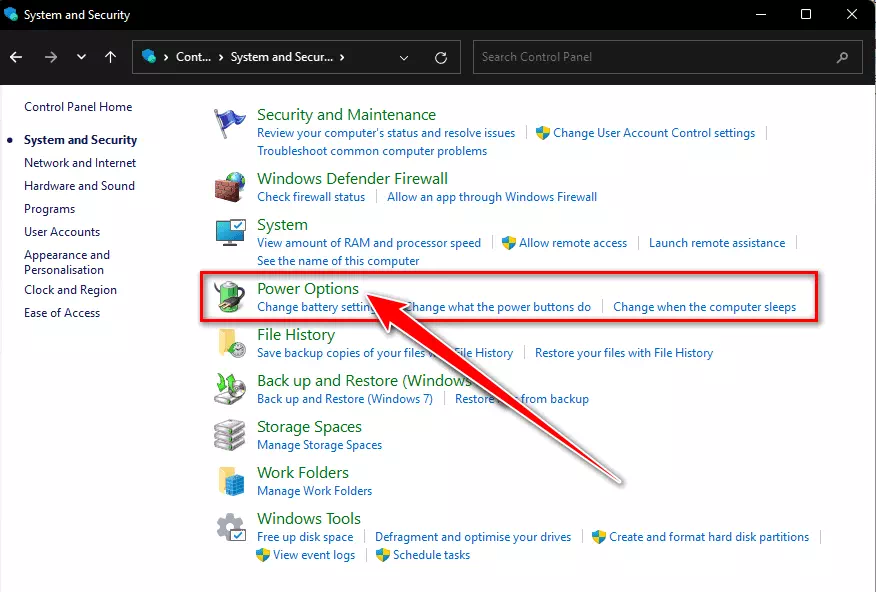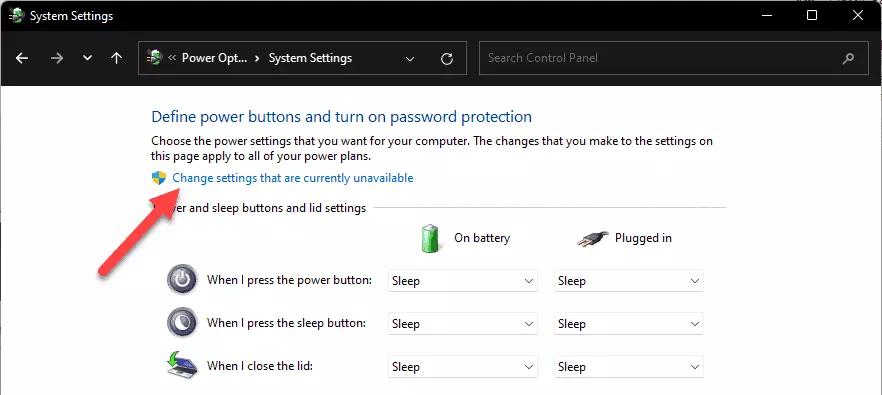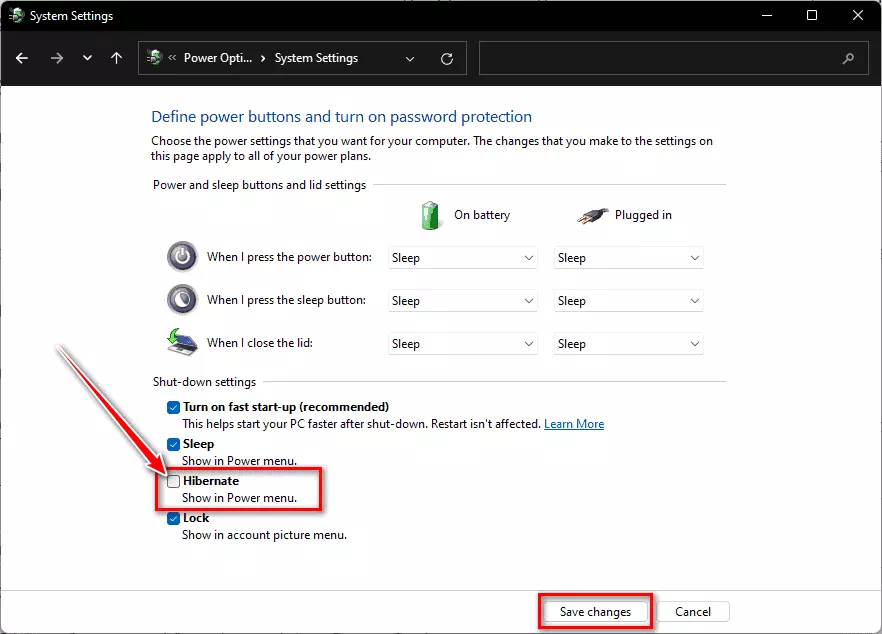သင့်ဆီ Windows 11 ရှိ Power menu တွင် Hibernate option ကို အဆင့်ဆင့် ဖွင့်နည်း.
ဆဲ hibernation ရွေးချယ်မှု Windows 11 လည်ပတ်မှုစနစ်တွင်ပါရှိသည်။ သို့သော်၊ ၎င်းကိုဖွင့်ရန်နည်းလမ်းသည် Windows ဗားရှင်းအသစ်တိုင်းတွင် အဆက်မပြတ်ပြောင်းလဲနေသည်။ Windows 11 ဆက်တင်များအက်ပ်တွင် Control Panel ပစ္စည်းများအများအပြားထည့်သွင်းထားသောကြောင့် အဆင့်များသည် Windows 10 မှ အနည်းငယ်ပြောင်းလဲသွားပါသည်။ ဤလမ်းညွှန်ချက်မှတစ်ဆင့် ကျွန်ုပ်တို့သည် သင့်အား မျှဝေပါမည်။ ပါဝါမီနူးတွင် hibernation option ကို မည်သို့ပြန်ယူမည်နည်း။.
Windows မှာ Hibernate ဆိုတာဘာလဲ။
ဆောင်းခိုခြင်း သို့မဟုတ်အင်္ဂလိပ်ဘာသာဖြင့် hibernate ၎င်းသည် ဖွင့်ထားသော အပလီကေးရှင်းများနှင့် ပရိုဂရမ်များကို မပိတ်ဘဲ ကွန်ပြူတာ ပိတ်သွားသည့် အခြေအနေဖြစ်သည်။ ထို့ကြောင့်၊ သင်ကွန်ပျူတာကိုဖွင့်သည့်အခါ တူညီသောအခြေအနေမှ အလုပ်ပြန်စနိုင်သည်။ ပါဝါရင်းမြစ် (သို့မဟုတ် ဘက်ထရီ) မှ ကွန်ပျူတာကို ချိတ်ဆက်မှုဖြုတ်နိုင်မှလွဲ၍ ၎င်းကို sleep mode နှင့် ဆင်တူသည်ဟု ယူဆပါ။
Windows သည် ဖွင့်ထားသော ပရိုဂရမ်အားလုံးကို disk သို့ သိမ်းဆည်းသည် (HDD / SSD ကို) ပြီးရင် ပိတ်သွားပါပြီ။ ၎င်းသည် disk မှဒေတာများကိုဖတ်ပြီးသင်၏ကွန်ပျူတာကိုပြန်လည်စတင်သောအခါသင့်အားတင်ပြသည်။ သင့်ကွန်ပြူတာကို ပိတ်ရန် လိုအပ်သော်လည်း အလုပ်မဆုံးရှုံးချင်ပါက အသုံးဝင်ပါသည်။
Windows 11 တွင် hibernation ကိုမည်သို့ဖွင့်ရမည်နည်း။
Windows 11 တွင် Hibernation သည် ဤကဲ့သို့ဖြစ်သည်။ Windows 10 တွင် Hibernation Power Options တွင် hibernation ကိုဖွင့်ရန်ရွေးချယ်ခွင့်တစ်ခုရှိသည်။ ဤသည်မှာ Windows 11 ရှိ ပါဝါရွေးချယ်ခွင့်များကို ဝင်ရောက်ပြီး hibernation လုပ်ဆောင်ချက်ကို ဖွင့်နည်းဖြစ်သည်။
- ပထမဦးစွာ "" ကိုနှိပ်ပါstart menu ကို"ရှာပါ"ထိန်းချုပ်ရာနေရာ"။
Windows 11 တွင် Control Panel ကိုဖွင့်ပါ။ - ပြီးရင်ကလစ်ပါစနစ်နှင့်လုံခြုံရေး" ရောက်ရှိရန် အမိန့်နှင့်လုံခြုံရေး.
System and Security ကိုနှိပ်ပါ။ - ပြီးရင်ကလစ်ပါPower Options ကို" ရောက်ရှိရန် ပါဝါ Options ကို.
Power Options ကိုနှိပ်ပါ။ - ပြီးရင်တော့ ဘယ်ဘက်အကန့်မှာ “ကိုနှိပ်ပါ၊ပါဝါခလုတ်များလုပ်ဆောင်သည်ကို ရွေးချယ်ပါ။ဆိုလိုချင်တာက ပါဝါခလုတ်များလုပ်ဆောင်သည်ကို ရွေးချယ်ပါ။.
ပါဝါခလုတ်များလုပ်ဆောင်သည့်အရာကို ရွေးပါ ကိုနှိပ်ပါ။ - ပြီးရင် အခုပဲနှိပ်လိုက်ပါ။လက်ရှိတွင်မရနိုင်ပါဖြစ်ကြောင်း setting များကိုပြောင်းလဲပါဆိုလိုချင်တာက လက်ရှိမရရှိနိုင်သော ဆက်တင်များကို ပြောင်းလဲပါ။.
လက်ရှိမရရှိနိုင်သော ဆက်တင်များကို ပြောင်းလဲပါ။ - "" မတိုင်မီ အမှန်ခြစ်အကွက်ကို စစ်ဆေးခြင်းဖြင့် hibernation ကိုဖွင့်ပါHibernate - ပါဝါစာရင်းတွင်ပြသပါ။အထဲမှာ ဆက်တင်များကို ပိတ်ပါ။ ဆိုလိုသည်မှာ၊ ဆက်တင်များကို ပိတ်ပါ။.
Hibernate ကိုဖွင့်ပါ။ - နောက်ဆုံးတွင်ကလစ်နှိပ်ပါsettings ကို Saveဆက်တင်များကို သိမ်းဆည်းပြီး ရွေးချယ်စရာတစ်ခုကို ယခု သင်တွေ့လိမ့်မည်။ hibernate စွမ်းအင်မီနူးတွင် Start menu.
၎င်းသည် hibernation ကိုဖွင့်ပြီး သင်၏ Windows 11 PC ရှိ ပါဝါမီနူးသို့ ပေါင်းထည့်မည်ဖြစ်သည်။
Windows ကွန်ပျူတာကို ဘယ်လို hibernate လုပ်မလဲ။
ယခု သင်လုပ်ရမည့်အရာမှာ ရွေးချယ်မှုတစ်ခုကို အသုံးပြုပါ။ hibernate في ပါဝါမီနူး သင်လိုသည့်အခါတိုင်း ကွန်ပျူတာကို hibernation mode တွင်ထားပါ။.
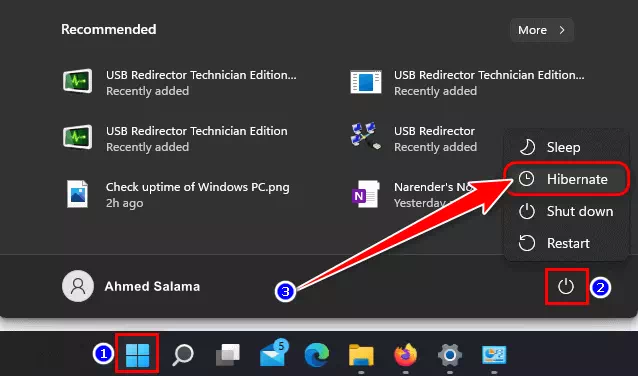
- ပထမဦးစွာ "" ကိုနှိပ်ပါစတင်"။
- ထို့နောက် “စွမ်းအား"။
- ပြီးရင် on ကိုရွေးပါ။hibernateစက်ပစ္စည်းကို အိပ်ပျော်စေရန်။
ဤလမ်းညွှန်ချက်သည် Windows 11 ရှိ Power Menu တွင် Hibernate ရွေးချယ်မှုကို မည်သို့အသက်သွင်းရမည်အကြောင်းဖြစ်သည်။
အလွန်အရေးကြီးသည်- သင် hibernation ကြိုက်လျှင်? သင့်ကွန်ပြူတာကို ပုံမှန်အတိုင်းလည်ပတ်နေစေရန် အချိန်နှင့်တပြေးညီ ပိတ်ထားဆဲဖြစ်ကြောင်း သေချာပါစေ။
သင်တို့သည်လည်းအကြောင်းကိုလေ့လာရန်စိတ်ဝင်စားပေမည်။
မင်းသိဖို့ဒီဆောင်းပါးကမင်းအတွက်အသုံးဝင်မယ်လို့ငါတို့မျှော်လင့်တယ် Windows 11 ရှိ power menu တွင် hibernate option ကိုမည်သို့ဖွင့်ရမည်နည်း။. သင့်အမြင်နှင့် အတွေ့အကြုံကို မှတ်ချက်များတွင် ကျွန်ုပ်တို့နှင့် မျှဝေပါ။